Jak stworzyć e-booka za darmo ze swoich postów na blogu
Opublikowany: 2015-08-27E-booki Beacon Marketing to nie tylko kolejna wtyczka WordPress, którą powinieneś zignorować.
Warto wybrać go dla swojego bloga i ma potencjał, aby stać się obowiązkową wtyczką dla każdego bloga, który chce dotrzeć do swoich odbiorców i podnieść statystyki marketingowe.
Wydana zaledwie kilka dni temu wtyczka oferuje mnóstwo funkcji. Ale dziś naprawdę wyróżnia się możliwość stworzenia ebooka za darmo. Wszystko, co musisz zrobić, to zainstalować wtyczkę i woosh, że gotowe.
Cóż, mam nadzieję, że to było takie proste. To proste, ale nie prostsze. Dzisiaj pójdę dalej i pokażę Ci prosty samouczek, jak stworzyć ebooka za darmo z Twojego posta na blogu. Podczas samouczka przedstawię przykład budowania ebooka i tego, jak możesz go wykorzystać na swoim blogu.
Zanim zacznę, chcę rzucić okiem na to, co potrafi wtyczka i jej inne funkcje.
E-booki o marketingu Beacon
E-booki Beacon Marketing polegają na tworzeniu świetnych e-booków dla Twoich potrzeb marketingowych. Świetni marketerzy pracują przez całą dobę, aby tworzyć niesamowite treści dla swoich użytkowników.
Ponowne wykorzystanie treści nie jest niczym nowym, ale przygotowanie całego posta na blogu, obsługa obrazów, zmiana typografii, dodanie hotlinków i uzyskanie obrazu zajmuje dużo czasu. To długi proces i wymaga czasu, nawet dla weteranów.
Wtyczka Beacon Marketing eBooks dla WordPressa została wydana wyłącznie w tym celu. Aby skrócić czas tworzenia e-booków o połowę lub mniej. Jeśli planujesz dodać nowy materiał do eBooka, czas odpowiednio się różni.
Ale jeśli tworzysz prosty e-book zawierający tylko wcześniej opublikowane/nieopublikowane posty na blogu, możesz otrzymać e-booka w zaledwie 10 minut.
Co tak naprawdę się tutaj wydarzyło? Odpowiedzią jest automatyzacja. Dzięki automatyzacji możesz faktycznie przekonwertować swoje potężne posty na blogu na e-booki dla odbiorców. Na przykład możesz utworzyć e-booka składającego się z najlepszych samouczków z instrukcjami na swoim blogu. Co więcej, możesz nazwać go „Ostatecznym poradnikiem firmy XYZ”, a następnie użyć widżetu lub funkcji udostępniania w mediach społecznościowych, aby uzyskać więcej potencjalnych klientów do swojego bloga.
Odwiedzający uwielbiają treści, a gdy zobaczą skondensowaną wersję treści, taką jak e-book, są większe szanse, że zamienimy się w potencjalnego klienta i udostępnimy jego e-mail Twojej firmie.
W końcu to Ty wygrywasz. Przejdźmy teraz do samouczka.
Jak stworzyć ebooka za darmo ze swojego posta na blogu
Tworzenie eBooka za pomocą wtyczki Beacon jest łatwe i intuicyjne.
Instalowanie wtyczki
Pierwszym krokiem jest pobranie wtyczki z oficjalnej strony i zainstalowanie jej. Wtyczkę można zainstalować na dwa sposoby.
Pierwszym sposobem jest pobranie wtyczki z oficjalnej strony repozytorium. Po pobraniu wtyczki przejdź do Wtyczki > Zainstalowane wtyczki > Dodaj nowy > Prześlij wtyczkę.
Po zakończeniu przesyłania naciśnij install now, aby zakończyć instalację. Ostatnim krokiem jest aktywacja wtyczki.
Drugim procesem jest zainstalowanie wtyczki za pomocą wbudowanego wyszukiwania wtyczek. Oba sposoby są bezpieczne i możesz wybrać dowolny z procesów.
Rzeczywiste kroki
Przejdźmy teraz do prawdziwego procesu tworzenia darmowego ebooka z Twojego posta na blogu.
1. Po zakończeniu instalacji wtyczki w lewym menu administratora pojawi się opcja menu „beacon”. Umożliwi to dostęp do wtyczki bezpośrednio z panelu administratora.
2. Aby otworzyć główny ekran wtyczki Beacon, przejdź do menu administratora i wybierz Beacon > Beacon.
3. Gdy znajdziesz się we wtyczce Beacon, zostaniesz potraktowany ekranem powitalnym.
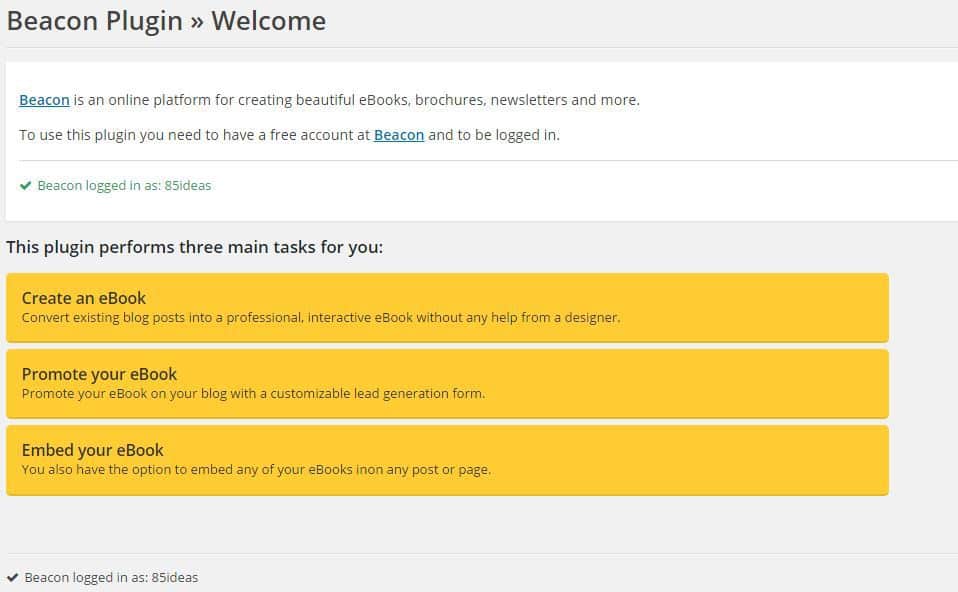 4. Jak widzisz, jestem zalogowany. Zalogowanie się na konto Beacon jest konieczne, ponieważ przechowuje ono wszystkie Twoje ustawienia, publikacje, Ebooki w jednym miejscu. Nie martw się, nie musisz nic płacić, aby utworzyć konto.
4. Jak widzisz, jestem zalogowany. Zalogowanie się na konto Beacon jest konieczne, ponieważ przechowuje ono wszystkie Twoje ustawienia, publikacje, Ebooki w jednym miejscu. Nie martw się, nie musisz nic płacić, aby utworzyć konto.
5. Po prostu przejdź do strony powitalnej Beacon i utwórz darmowe konto, klikając „Utwórz konto”. 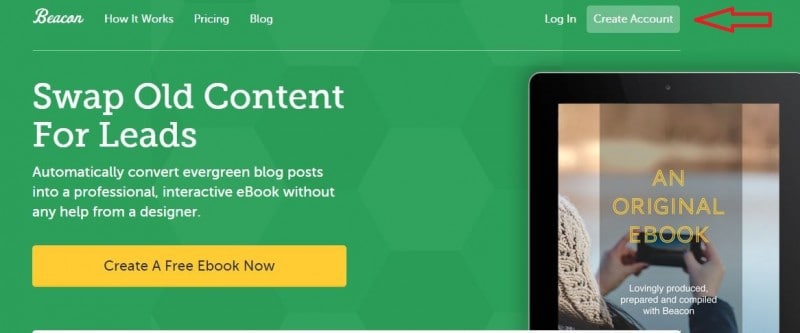
6. Założenie konta jest łatwe. Po utworzeniu konta zaloguj się na swoje konto, a teraz wtyczka będzie działać natychmiast z pulpitu nawigacyjnego. Masz wybór, aby pracować z ich oficjalnego pulpitu nawigacyjnego witryny lub przejść do pulpitu nawigacyjnego swojej witryny, aby rozpocząć tworzenie bezpłatnego e-booka. W obie strony proces jest taki sam i dlatego zaprezentuję tworzenie darmowego ebooka z ich oficjalnej strony internetowej.
7. Otrzymasz wiadomość powitalną. 
8. Jak widać na powyższym obrazku, znajduje się prosty żółty przycisk „Utwórz publikację”.
9. Po kliknięciu tego przycisku pojawi się nowe okno. 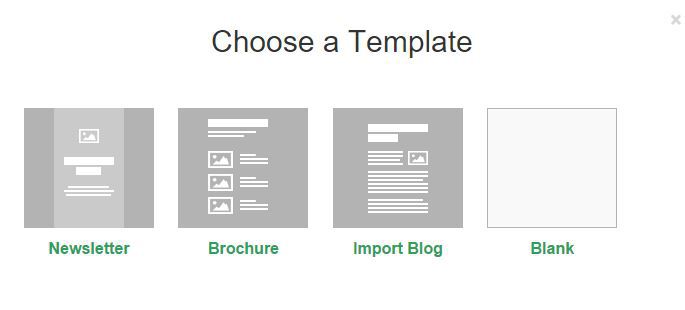
10. Na razie wybierzemy opcję „importuj bloga”. Pozostałe trzy opcje wyjaśnię później. „Newsletter”, „Broszura” i „Puste”.
11. Po wybraniu opcji „Importuj blog” zostaniesz poproszony o podanie adresu URL Twojej witryny lub bloga. 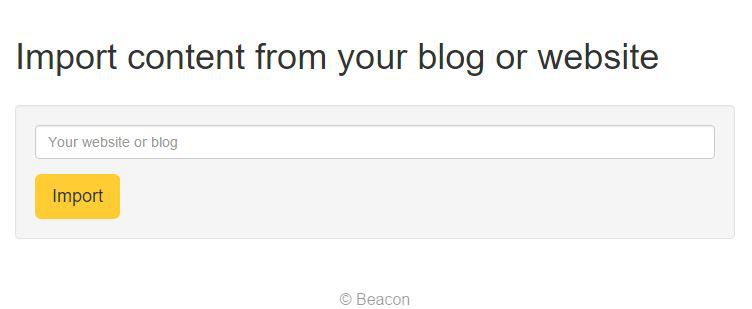
12. Wstawmy 85Ideas URL w polu.
13. Po przetworzeniu żądania przez kilka sekund, zwróci nowe posty na blogu do twojego kanału. Jeśli chcesz zobaczyć wszystkie swoje posty na blogu, możesz pracować z pulpitu nawigacyjnego witryny. Obecnie oficjalny backend witryny obsługuje tylko pobieranie najnowszego wpisu na blogu. Efektem końcowym jest 11 najnowszych wpisów na blogu w moim kanale. 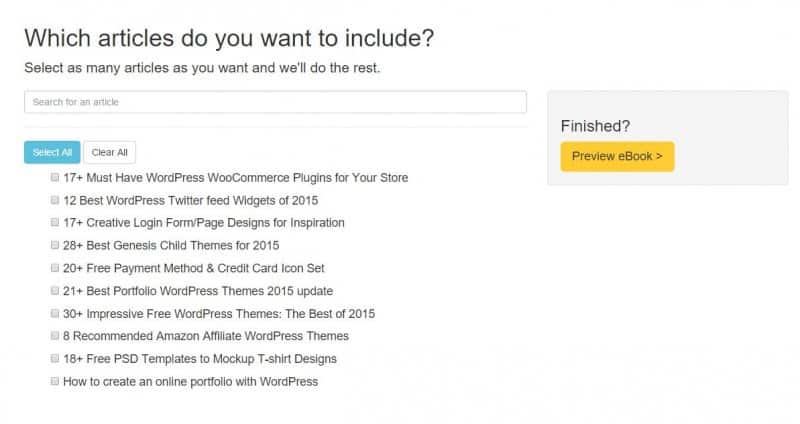
14. Wybiorę pierwszych pięć postów na blogu, które zostały opublikowane w ciągu ostatniego tygodnia. Jeśli chcesz, możesz również zaznaczyć wszystkie posty na blogu jednym kliknięciem przycisku „Zaznacz wszystko”. Podobnie możesz wyczyścić cały wybór za pomocą przycisku „Wyczyść wszystko”.

15. Teraz czas na trochę magii. Przejdź do następnego kroku, klikając przycisk „Podgląd e-booka” w sekcji „Gotowe?” etykietka. Wszystkie wybrane posty na blogu zostaną przetworzone, a teraz przejdziesz do niezwykle konfigurowalnego kreatora, który pomoże ci dokonać edycji i opublikować zmiany.

Wprowadzanie zmian w eBooku
Do tej pory było to łatwe. Wystarczy kilka kliknięć, a już teraz jesteś na skraju stworzenia w pełni wyposażonego e-booka. Pobieranie stąd zależy od tego, jak wprowadzasz zmiany w ebooku. Wprowadzę kilka zmian i możesz śledzić dalej. Postaram się również wykorzystać wszystkie dostępne opcje, abyś nie czuł się samotny, gdy zobaczysz opcję nie wymienioną przeze mnie. Więc po co czekać?
Otrzymasz dostęp do pięciu głównych zakładek kreatora. Możesz skakać między nimi lub podążać za kreatorem, aby uzyskać optymalne wrażenia. Pięć głównych dostępnych kart to Strony, Treść, Układ, Kolory i Czcionki.
Karta treści
Zobaczysz następujący ekran. Wyjaśnijmy terminy jeden po drugim.
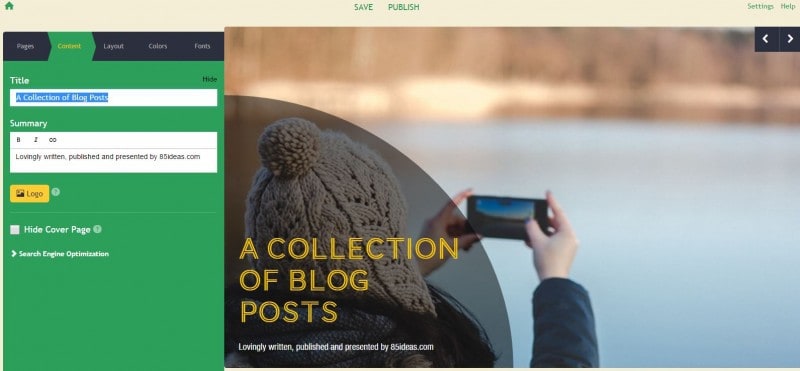
- Tytuł : zawiera tytuł e-booka. Zmień to, co chcesz.
- Podsumowanie: Podsumowanie to treść znajdująca się pod tytułem. Podpowiada użytkownikowi, co zawiera eBook.
- Logo: Możesz dodać logo do swojej strony tytułowej. Po prostu prześlij go z komputera i gotowe.
Istnieje również możliwość ukrycia okładki. Znacznik i zniknął.
Optymalizacja pod kątem wyszukiwarek (publikowanie w sieci) — opcjonalnie
Jeśli poważnie myślisz o dotarciu do odpowiednich odbiorców, musisz zadbać o to, aby SEO działało. Dobrą wiadomością jest to, że zawiera wszystkie niezbędne pola meta do działania technik SEO na stronie. 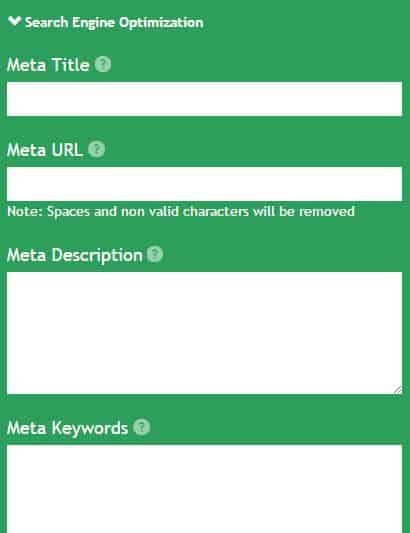
Dostępne są następujące pola.
Meta Title: Meta Title to sposób, w jaki Google poinformuje swoją wyszukiwarkę, aby wyświetlała eBook w wynikach wyszukiwania. Jest to istotna część optymalizacji SEO i nie należy jej ignorować.
Meta URL: Meta URL służy do ustawiania innego tytułu niż tytuł strony głównej eBooka. Niezwykle przydatne, jeśli zamierzasz kierować reklamy na różne słowa kluczowe.
Meta Description: Meta Description to krótki opis eBooka. Niezbędne zarówno dla ludzkich czytelników, jak i dla wyszukiwarki.
Meta Keywords: Meta Keywords to główne słowa kluczowe, na które kierujesz reklamy. Możesz użyć przecinka, aby oddzielić różne słowa kluczowe.
Iść dalej…
Zakładka Układ
Zakładka Układ zajmuje się całą konfiguracją układu dla każdej strony w eBooku. Zaczyna się od strony tytułowej i możesz zmienić ustawienia dla każdej strony eBooka.
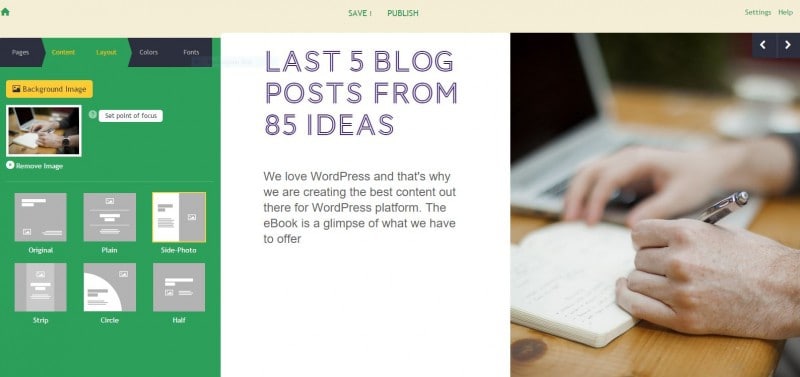
Jak widać, wynik na żywo jest wyświetlany po prawej stronie, co zapewnia elastyczność eksperymentowania z układem projektu.
Możesz zmienić obraz tła za pomocą prostego kliknięcia przycisku. Możesz zdecydować się na przesłanie obrazu ze swojego komputera lub wybrać dowolny obraz z biblioteki obrazów. Każda strona może być ustawiona z różnymi wybranymi obrazami.
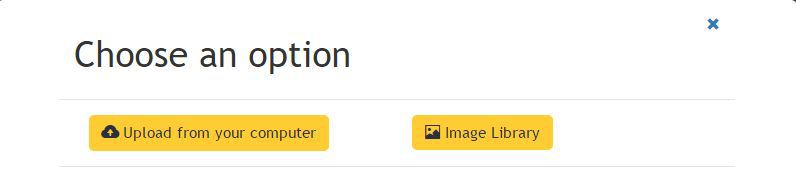
Po kliknięciu przycisku „Biblioteka obrazów” uzyskasz dostęp do setek zdjęć do stworzenia e-booka.
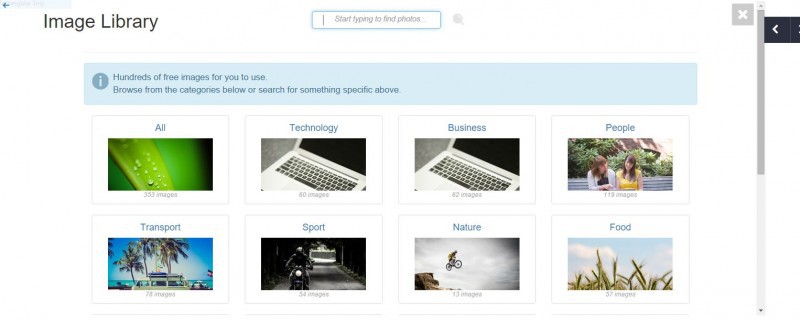
Możesz także ustawić punkt ostrości, aby zmienić zachowanie obrazu.
Dostępne układy
Obecnie platforma oferuje sześć układów. Są gładkie, duże zdjęcie, sześcian, w całości, zdjęcie boczne i połówkowe.
Przejrzyjmy je.
Zwykły: to najprostszy układ, jakiego możesz użyć. Ma pełny obraz tła strony i wyśrodkowany tekst. Bardzo uproszczone podejście.
Duże zdjęcie: duże zdjęcie jest podobne do zwykłego układu, ale obraz tła jest przyklejony na górze strony, a nie na pełnym tle. Układ jest świetny dla przejrzystości tekstu.
Cube: Cube polega na renderowaniu informacji w układzie opartym na kostce.
Full-Fixed: Full-fixed jest podobny do zwykłego układu, ale ma znacznie lepszą czytelność tekstu niż zwykły. Oferuje również pełny obraz tła i wyrazistość tekstu.
Side-Photo: Side-Photo jest jednym z moich ulubionych. Treść jest ustawiona po lewej stronie, a zdjęcie po prawej.
Połowa: Połowa jest podobna do zdjęcia bocznego, ale z tylko jedną zasadniczą różnicą obraz tła jest pełny.
Karta kolorów
Zakładki Kolory oferują 24 schematy kolorystyczne. Możesz je wypróbować i wybrać najlepszy schemat kolorów, który pasuje do treści i obrazu tła.
Karta Czcionki
Karta Czcionki dba o typografię treści. Dzięki 13 wyborom typografii możesz łatwo wprowadzać zmiany w treści.
Karta stron
Ta strona zawiera wszystkie strony obecne w eBooku. Możesz usuwać strony, dodawać nowe strony i klikać każdą pojedynczą stronę i odpowiednio je edytować.
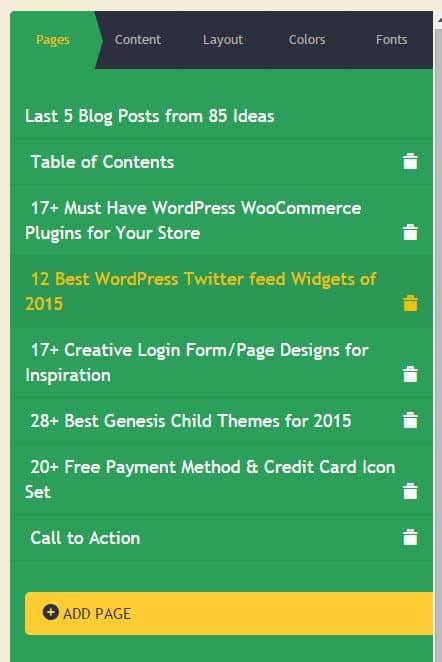
Karta stron
Po kliknięciu pojedynczej strony otrzymasz następujące opcje do zmiany. Wszystkie opcje są oczywiste.
Możesz ukryć tytuł, dodać autora artykułu/postu na blogu i odpowiednio dodać streszczenie.
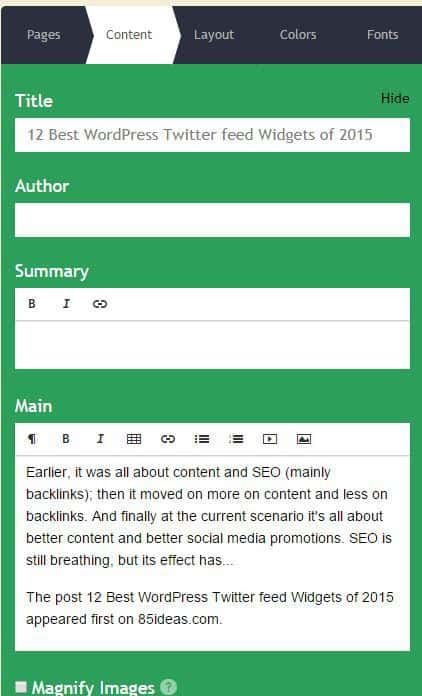
Strony zawierają również ważną część, „wezwanie do działania”.
Wezwanie do działania jest ważne, aby zachęcić czytelników do podjęcia następnego kroku? Na przykład możesz zaoferować im darmowy hosting lub polecić im odwiedzenie nowego bloga. Wybór należy do Ciebie.
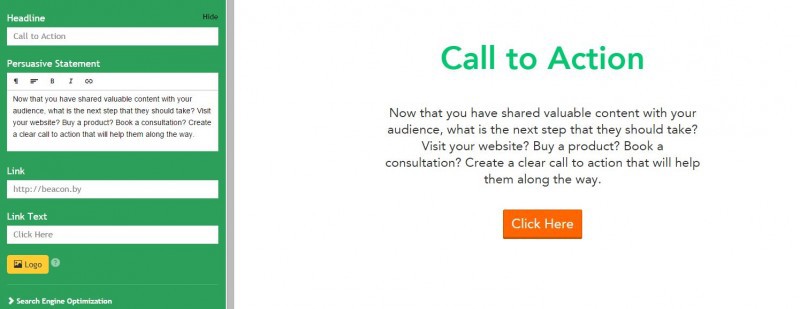
Wydawniczy
Po zakończeniu wszystkich dostosowań i edycji, ostatnim krokiem jest opublikowanie pliku PDF. Można to łatwo zrobić za pomocą przycisku publikowania na górze.
Po opublikowaniu udostępni Ci linki do udostępnienia w mediach społecznościowych. Otrzymasz również link do widżetu, którego możesz użyć do osadzenia e-booka na swojej stronie internetowej.
Możesz również pobrać kopię PDF i rozpowszechniać wśród subskrybentów poczty e-mail. Upewnij się, że zanim zaczniesz go rozpowszechniać, faktycznie jest zgodny z aktualnymi praktykami ułatwień dostępu do plików PDF.
Ponadto oferuje raport ruchu na temat wydajności eBooka. Możesz także łatwo cofnąć publikację pliku PDF.
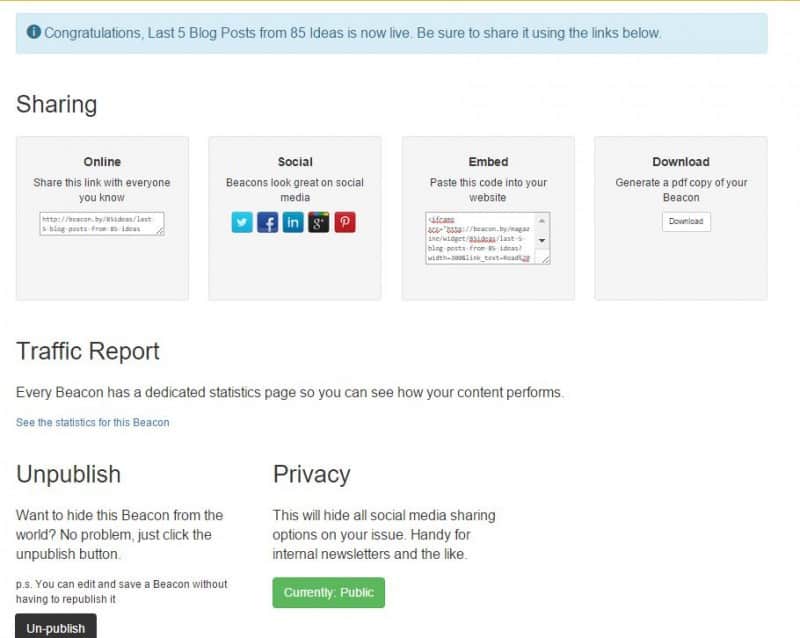
I skończyliśmy z samouczkiem.
Zakończyć
Tworzenie e-booków nigdy nie było tak proste. Jeśli spróbujesz zrobić to ręcznie, z łatwością zajmie to 15 razy więcej wysiłku i czasu. Za pomocą wtyczki Beacon Marketing ebooks udało mi się stworzyć eBook w 5 minut. Co więcej, oferowana przez niego kontrola jest dość wyjątkowa.
Starałem się przejść przez każdy krok, a także opisać wszystkie kluczowe terminy dla przewodnika. Ale jeśli utkniesz, możesz skomentować poniżej, a ja rozwiążę problemy.
Podobał Ci się samouczek? Podziel się nim z rówieśnikami.
